Acer Extensa 4210 Bedienungsanleitung
Stöbern Sie online oder laden Sie Bedienungsanleitung nach Notebooks Acer Extensa 4210 herunter. Acer Extensa 4210 User Manual Benutzerhandbuch
- Seite / 108
- Inhaltsverzeichnis
- LESEZEICHEN
- Οδηγός Χρήστη 1
- Πληροφορίες σχετικά µε την 3
- Σέρβις του προϊόντος 4
- Ασφάλεια τηλεφωνικής γραµµής 5
- Οδηγίες περί διάθεσης 6
- Φροντίζοντας την όρασή σας 8
- Όλα µε τη σειρά τους 10
- Φροντίδα του υπολογιστή σας 11
- Καθαρισµός και επισκευή 12
- Περιεχόµενα 13
- Επέκταση µέσω των επιλογών 67 15
- Acer eRecovery Management 74 15
- Ευρετήριο 91 15
- Acer Empowering Technology 17
- Acer eNet Management 18
- (για ορισµένα µοντέλα) 18
- Empowering Technology 19
- Acer ePower Management 20
- Κατάσταση µπαταρίας 21
- Acer eRecovery Management 28
- Acer eSettings Management 30
- Acer ePerformance Management 31
- Μια ξενάγηση του φορητού 33
- Αριστερή πλευρά 35
- ∆εξιά πλευρά 36
- Πίσω πλευρά 37
- Άποψη βάσεως 38
- Προδιαγραφές 39
- Ενδείξεις 44
- Πλήκτρα ταχείας εκτέλεσης 45
- Επιφάνεια Αφής 46
- Χρήση του πληκτρολογίου 48
- Πλήκτρα Windows 49
- Πλήκτρα συντόµευσης 50
- Ειδικό Πλήκτρο 52
- Ρύθµιση της έντασης ήχου 54
- 1.1 Περιεχόµενα συσκευασίας 55
- 1.2 ∆ιάταξη 55
- 1.3 Ενδείκτες LED 56
- Η Acer OrbiCam 60
- Εκτέλεση της Acer OrbiCam 61
- Επιλογές 62
- Ρυθµίσεις κάµερας 63
- Λήψη φωτογραφιών/βίντεο 64
- Acer GridVista 68
- Launch Manager 70
- Norton AntiVirus 71
- Συχνές ερωτήσεις 72
- Ο εκτυπωτής δεν λειτουργεί 74
- Αίτηση επισκευής 76
- Αποσύνδεση από το γραφείο 77
- Μετακίνηση 77
- Μεταφορά του υπολογιστή σπίτι 78
- Ταξίδι µε τον υπολογιστή 79
- Τι να φέρετε µαζί σας 80
- Τι να λάβετε ειδικά υπόψη 80
- Προετοιµασία του υπολογιστή 80
- Ασφάλεια του υπολογιστή σας 81
- Καταχώριση κωδικών πρόσβασης 82
- Καθορισµός κωδικών πρόσβασης 82
- Επέκταση µέσω των επιλογών 83
- Universal Serial Bus (USB) 85
- Εγκατάσταση µνήµης 87
- Βοηθητικό πρόγραµµα BIOS 88
- Χρήση λογισµικού 89
- Αλλαγή κωδικού πρόσβασης 93
- Μηνύµατα σφαλµάτων 94
- Ανακοίνωση FCC 96
- Ανακοινώσεις για µόντεµ 97
- ∆ήλωση συµµόρφωσης λέιζερ 98
- ∆ήλωση εικονοστοιχείου LCD 98
- Macrovision 98
- Ευρωπαϊκή Ένωση (ΕΕ) 99
- Η απαίτηση ασφάλειας FCC RF 100
- (RSS-210) 101
- Declaration of Conformity 102
- Ελληνικά 103
- Ευρετήριο 107
Inhaltsverzeichnis
Extensa Σειρά 4610/4210Οδηγός Χρήστη
xΌλα µε τη σειρά τουςΘα επιθυµούσαµε να σας ευχαριστήσουµε που επιλέξατε το φορητό υπολογιστή της Acer µε σκοπό την αντιµετώπιση των αναγκών σας για φ
84ΕλληνικάηΛίστα κατάλληλων ΧωρώνΤα µέλη της ΕΕ από τον Απρίλιο Μάιος 2004 είναι: Βέλγιο, ∆ανία, Γερµανία, Ελλάδα, Ισπανία, Γαλλία, Ιρλανδία, Ιταλία,
85ΕλληνικάηΣηµείωση: Ο ασύρµατος προσαρµογέας µίνι PCI της Acer υλοποιεί τη λειτουργία της ποικιλοµορφίας µετάδοσης (transmission diversity). Η λειτου
86ΕλληνικάηFederal Communications ComissionDeclaration of ConformityThis device complies with Part 15 of the FCC Rules. Operation is subject to the fo
87ΕλληνικάηEnglishDeclaration of Conformity for CE MarkingIs in compliance with the essential requirements and other relevant provisions of the follow
88ΕλληνικάηLCD panel ergonomic specificationsDesign viewing distance 500 mmDesign inclination angle 0.0°Design azimuth angle 90.0°Viewing direction ra
89ΕλληνικάηAcer Computer (Shanghai) Limited 3F, No. 168 Xizang medium road, Huangpu District, Shanghai, China Declaration of Conformity We,Acer Comput
90ΕλληνικάηAcer Computer (Shanghai) Limited 3F, No. 168 Xizang medium road, Huangpu District, Shanghai, China R&TTE Directive 1999/5/EC as atteste
91ΕλληνικάηΕυρετήριοSymbolsπακέτο µπαταρίαςφροντίδα xiiπλήκτρα συντοµεύσεων 34πλευράπίσω 21δεξιά 20αριστερή 19µπροστινή 19πληκτρολόγ
92ΕλληνικάηΕλληνικάηεγκατάσταση 71ITW. ∆είτε εγγύησηµόντεµ 67NNotebook Managerχρήσιµο πλήκτρο 34Oυπέρυθρες 68υπολογιστήφροντίδα του xiυ
xiΓια να απενεργοποιήσετε τον υπολογιστή, κάντε ένα από τα ακόλουθα:• Χρησιµοποιήστε την εντολή Τερµατισµός (shutdown) των Windows Κάντε κλικ στο κουµ
xiiΦροντίδα του πακέτου µπαταρίαςΑκολουθούν µερικοί τρόποι για τη φροντίδα του πακέτου µπαταρίας:• Χρησιµοποιείτε µόνο µπαταρίες ίδιου τύπου για την α
ΠεριεχόµεναΠληροφορίες σχετικά µε την ασφάλεια και την άνεσή σας iiiΟδηγίες περί ασφαλείας iiiΟδηγίες περί διάθεσης viΣυµβουλές και πληροφορίες για άν
Συσκευή τηλεφώνου VoIP Bluetooth® της Acer 391. Εξοικείωση µε τη συσκευή τηλεφώνου VoIP 391.1 Περιεχόµενα συσκευασίας 391.2 ∆ιάταξη 391.3 Ενδείκτες LE
Επέκταση µέσω των επιλογών 67Επιλογές συνδεσιµότητας 67Μόντεµ φαξ/δεδοµένων 67Ενσωµατωµένη δυνατότητα δικτύου 68Γρήγορες υπέρυθρες (για ορισµένα µοντέ
1Empowering TechnologyAcer Empowering TechnologyΗ καινοτόµος Empowering Technology της Acer διευκολύνει την πρόσβασή σας στις συχνά χρησιµοποιούµενες
2Empowering TechnologyAcer eNet Management (για ορισµένα µοντέλα) Το Acer eNet Management διευκολύνει την τάχιστη και απλούστατη σύνδεση σε ενσύρµατα
3Empowering TechnologyΤο Acer eNet Management έχει τη δυνατότητα αποθήκευσης των ρυθµίσεων δικτύου µιας τοποθεσίας σε ένα προφίλ και της αυτόµατης εφα
Μπορεί περιοδικά να γίνονται αλλαγές στις πληροφορίες σε αυτήν την έκδοση δίχως την υποχρέωση να ειδοποιηθεί οποιοδήποτε πρόσωπο για αυτές τις αναθεωρ
4Empowering TechnologyAcer ePower Management Το Acer ePower Management διαθέτει µια απλούστατη διεπαφή χρήστη.Για εκτέλεση, επιλέξτε Acer ePower Manag
5Empowering TechnologyΚατάσταση µπαταρίαςΓια εκτιµήσεις σε πραγµατικό χρόνο όσον αφορά τη ζωή της µπαταρίας βάσει της τρέχουσας χρήσης, ανατρέξτε στον
6Empowering Technology
7Empowering TechnologyAcer ePresentation Management Το Acer ePresentation Management σας επιτρέπει να προβάλετε την οθόνη του υπολογιστή σας σε εξωτερ
8Empowering TechnologyAcer eDataSecurity Management (για ορισµένα µοντέλα) Το Acer eDataSecurity Management είναι ένα εύχρηστο βοηθητικό πρόγραµµα κρυ
9Empowering Technology
10Empowering TechnologyAcer eLock Management (για ορισµένα µοντέλα) To Acer eLock Management είναι ένα βοηθητικό πρόγραµµα ασφαλείας που επιτρέπει το
11Empowering Technology
12Empowering TechnologyAcer eRecovery Management Το Acer eRecovery Management είναι ένα ισχυρότατο βοηθητικό πρόγραµµα το οποίο αποφεύγει την ανάγκη γ
13Empowering TechnologyΓια περαιτέρω πληροφορίες, παρακαλώ ανατρέξτε στην ενότητα "Acer eRecovery Management" στη σελίδα 74 του εγχειριδίου
iiiΠληροφορίες σχετικά µε την ασφάλεια και την άνεσή σαςΟδηγίες περί ασφαλείας∆ιαβάστε προσεκτικά αυτές τις οδηγίες. Φυλάξτε το παρόν για µελλοντική π
14Empowering TechnologyAcer eSettings Management Το Acer eSettings Management επιτρέπει την επιθεώρηση των προδιαγραφών υλικού, την αλλαγή των κωδικών
15Empowering TechnologyAcer ePerformance Management Το Acer ePerformance Management είναι ένα εργαλείο βελτιστοποίησης του συστήµατος που βελτιώνει ση
16Empowering Technology
17ΕλληνικάηΜια ξενάγηση του φορητού υπολογιστή AcerΜετά από την εγκατάσταση του υπολογιστή όπως απεικονίζεται στην αφίσα Μόνο για αρχάριους..., θα σας
18ΕλληνικάηΠρόσοψη µε το καπάκι κλειστό 3 Κουµπιά ταχείας εκτέλεσηςΚουµπιά για την εκτέλεση συχνά χρησιµοποιούµενων προγραµµάτων. Ανατρέξτε στην ενότ
19ΕλληνικάηΑριστερή πλευρά 5 ∆ιακόπτης/Ενδεικτική λυχνία επικοινωνίας BluetoothΕνεργοποιεί/απενεργοποιεί τη λειτουργία Bluetooth. ∆ηλώνει την κατ
20Ελληνικάη∆εξιά πλευρά 6 Θύρα υπέρυθρων Χρησιµοποιείται για τη διασύνδεση συσκευών υπέρυθρων ακτίνων (π.χ. εκτυπωτής υπέρυθρων και υπολογιστής µε
21ΕλληνικάηΠίσω πλευρά 5 Θύρα µόντεµ (RJ-11)Συνδέεται σε τηλεφωνική γραµµή.6 Τζακ εισόδου συνεχούς ρεύµατος (DC)Συνδέεται σε προσαρµογέα εναλλασσό
22ΕλληνικάηΆποψη βάσεως# Στοιχείο Περιγραφή1 ∆ιαµέρισµα µνήµης Περιέχει την κύρια µνήµη του υπολογιστή.2 Ανεµιστήρας ψύξης Βοηθά στη διατήρηση του υπ
23ΕλληνικάηΠροδιαγραφέςΛειτουργικό σύστηµα• Γνήσια Windows® XP Home Edition (Service Pack 2)• Γνήσια Windows® XP Starter Edition • Γνήσια Windows® XP
iv•Μην υπερφορτώνετε µία παροχή, ταινία ή υποδοχή ρεύµατος συνδέοντας υπερβολικά µεγάλο αριθµό συσκευών. Το συνολικό φορτίο του συστήµατος δεν πρέπει
24ΕλληνικάηΟθόνη απεικόνισης και γραφικά• Έγχρωµη οθόνη TFT LCD 14,1" WXGA Acer CrystalBrite™, µε ανάλυση 1280 x 800 pixels, που υποστηρίζει ταυτ
25ΕλληνικάηΥποσύστηµα τροφοδοσίας• Πρότυπο διαχείρισης τροφοδοσίας κεντρικής µονάδας επεξεργασίας (CPU) ACPI 2.0: υποστηρίζει λειτουργίες εξοικονόµηση
26ΕλληνικάηΕπικοινωνία• Μόντεµ: Μόντεµ 56K ITU V.92 µε έγκριση PTT, και ετοιµότητα Wake-on-Ring (αφύπνιση κατά την κλήση)• LAN: • Gigabit Ethernet,
27ΕλληνικάηΣηµείωση: Οι ανωτέρω προδιαγραφές παρατίθενται για λόγους παραποµπής µόνο. Η ακριβής σύνθεση του PC εξαρτάται από το µοντέλο που αγοράσατε.
28ΕλληνικάηΕνδείξειςΟ υπολογιστής διαθέτει αρκετές ευανάγνωστες ενδεικτικές λυχνίες κατάστασης: Οι ενδεικτικές λυχνίες της πρόσοψης είναι ορατές ακ
29ΕλληνικάηΠλήκτρα ταχείας εκτέλεσηςΥπάρχουν αρκετά κουµπιά απλής εκτέλεσης τοποθετηµένα σε βολική θέση. Ονοµάζονται πλήκτρα ταχυδροµείου, προγράµµατο
30ΕλληνικάηΕπιφάνεια ΑφήςΗ ενσωµατωµένη επιφάνεια αφής είναι µια συσκευή κατεύθυνσης που αισθάνεται την κίνηση στην επιφάνειά της. Αυτό σηµαίνει πως ο
31Ελληνικάη• Χρησιµοποιήστε το κουµπί κύλισης (3) 4 δρόµων για την κύλιση προς τα άνω ή κάτω και την µετακίνηση προς τα δεξιά ή αριστερά µιας σελίδας.
32ΕλληνικάηΧρήση του πληκτρολογίουΤο πληκτρολόγιο περιλαµβάνει πλήκτρα πλήρους µεγέθους όπως και ένα ενσωµατωµένο αριθµητικό υποπληκτρολόγιο, ξεχωριστ
33ΕλληνικάηΠλήκτρα WindowsΤο πληκτρολόγιο έχει δύο πλήκτρα που εκτελούν συγκεκριµένες λειτουργίες των Windows. Επιθυµητή ΠρόσβασηNum Lock Ενεργοποιηµέ
vΣηµείωση: Να ρυθµίζετε µόνον εκείνα τα στοιχεία ελέγχου που καλύπτονται από τις οδηγίες χειρισµού, διότι η ακατάλληλη ρύθµιση άλλων στοιχείων ελέγχου
34ΕλληνικάηΠλήκτρα συντόµευσηςΟ υπολογιστής χρησιµοποιεί τα πλήκτρα συντόµευσης ή συνδυασµούς πλήκτρων για πρόσβαση στα περισσότερα από τα στοιχεία ελ
35Ελληνικάη<Fn> + <F7> Εναλλαγή Επιφάνειας ΑφήςΕνεργοποιεί και απενεργοποιεί την εσωτερική επιφάνεια αφής.<Fn> + <F8> Εναλλαγή
36ΕλληνικάηΕιδικό ΠλήκτροΜπορείτε να βρείτε το σύµβολο του Ευρώ και του δολαρίου ΗΠΑ στο άνω κεντρικό και/ή κάτω δεξί µέρος του πληκτρολογίου. Το σύµ
37ΕλληνικάηΕκτίναξη του συρταριού της µονάδας οπτικού δίσκου (CD ή DVD)Για εκτίναξη του συρταριού της µονάδας οπτικού δίσκου όταν ο υπολογιστής είναι
38ΕλληνικάηΉχοςΟ υπολογιστής διατίθεται µε σύστηµα Ήχου Υψηλής Ανάλυσης 32-bit της Intel (Intel High-Definition), και ενσωµατωµένα στερεοφωνικά ηχεία.
39ΕλληνικάηΣυσκευή τηλεφώνου VoIP Bluetooth® της Acer 1. Εξοικείωση µε τη συσκευή τηλεφώνου VoIP 1.1 Περιεχόµενα συσκευασίαςΕλέγξτε εάν υπάρχουν τα ακ
40Ελληνικάη1.3 Ενδείκτες LED1.4 Φόρτιση της συσκευής τηλεφώνουΑπαιτείται φόρτιση της συσκευής τηλεφώνου πριν από την αρχική χρήση. Απαιτούνται τέσσερι
41Ελληνικάη2. Σύνδεση της συσκευής τηλεφώνου στο φορητό υπολογιστήΤο κέντρο σύνδεσης ακουστικών Bluetooth του Acer VCM είναι ένα χρήσιµο εργαλείο για
42Ελληνικάη4. Κάντε κλικ στο Συσκευή τηλεφώνου VoIP Bluetooth της Acer από τον κατάλογο, ακολούθως κάντε κλικ στο Σύνδεση. Το Acer VCM πραγµατοποιεί α
43Ελληνικάη3. Χρήση της συσκευής τηλεφώνουΜπορείτε να χρησιµοποιήσετε τη συσκευή τηλεφώνου σε λειτουργία ως συσκευή χειρός ή ανοικτής ακρόασης (µεγάφω
viΟδηγίες περί διάθεσηςΑπαγορεύεται η ρίψη της εν λόγω ηλεκτρονικής συσκευής στα απορρίµµατα κατά τη διάθεση. Για ελαχιστοποίηση της µόλυνσης και διασ
44ΕλληνικάηΗ Acer OrbiCam (για ορισµένα µοντέλα)Η Acer OrbiCam είναι µια κάµερα CMOS µε ανάλυση 1,3/0,31 megapixels κατάλληλα τοποθετηµένη στο άνω µέρ
45ΕλληνικάηΣηµείωση: ΜΗΝ περιστρέφετε την κάµερα δεξιόστροφα προς αποφυγή πρόκλησης ζηµίας στη συσκευή.Προς διευκόλυνσή σας, η κάµερα φωτογραφίζει υπό
46ΕλληνικάηΣηµείωση: Η ρύθµιση της ανάλυσης της κάµερας σε 640 x 480 ή µεγαλύτερη δεν αλλάζει το µέγεθος του παραθύρου λήψης.ΕπιλογέςΚάντε κλικ στο Op
47ΕλληνικάηΡυθµίσεις κάµεραςΒασικές ρυθµίσειςΚάντε κλικ στο εικονίδιο Camera Settings στην κάτω δεξιά γωνία της οθόνης λήψης, ακολούθως επιλέξτε Camer
48ΕλληνικάηΛήψη φωτογραφιών/βίντεοΓια τη λήψη µιας φωτογραφίας ή ενός βίντεο κλιπ, περιστρέψτε την Acer OrbiCam ώστε να επιτύχετε την επιθυµητή γωνία,
49ΕλληνικάηΓια ενεργοποίηση του Acer VisageON:1 Κάντε δεξιό κλικ σε αυτό το εικονίδιο, ακολούθως επιλέξτε VisageON από το αναδυόµενο µενού.Εµφανίζεται
50Ελληνικάη2 Κάντε κλικ στο εικονίδιο στα δεξιά για µεγέθυνση/σµίκρυνση ή επαναφορά του τρέχοντος οπτικού πεδίου.3 Κάντε κλικ στο VisageON για εµφάνισ
51Ελληνικάη2 Κάντε κλικ σε ένα εφέ βίντεο για να το χρησιµοποιήσετε. Το επιλεγµένο εφέ εµφανίζεται στο τµήµα των εφέ βίντεο του παραθύρου VisageON.Σηµ
52ΕλληνικάηΧρήση των βοηθητικών προγραµµάτωνΣηµείωση: Για υπολογιστές που χρησιµοποιούν µόνον τα Windows XP της Microsoft.Acer GridVista(συµβατό µε απ
53Ελληνικάη∆ιπλό (Κάθετο), Τριπλό (κύριο στα αριστερά), Τριπλό (κύριο στα δεξιά) ή Τετ ρα πλόΤο Acer GridVista είναι συµβατό µε απεικόνιση διπλής οθόν
viiΤο ENERGY STAR είναι ένα ηµικρατικό πρόγραµµα (συνεργασία δηµόσιων και ιδιωτικών φορέων) που παρέχει τη δυνατότητα προστασίας του περιβάλλοντος µε
54ΕλληνικάηLaunch Manager Το Launch Manager σας επιτρέπει να ορίσετε τα 4 πλήκτρα ταχείας εκτέλεσης που βρίσκονται πάνω από το πληκτρολόγιο. Ανατρέξτε
55ΕλληνικάηNorton AntiVirusTo Norton AntiVirus είναι ένα "αντιβιοτικό" λογισµικό το οποίο ανιχνεύει και επισκευάζει τα αρχεία που έχουν προσ
56ΕλληνικάηΣυχνές ερωτήσειςΗ ακόλουθη είναι µια λίστα από πιθανές καταστάσεις που µπορεί να προκύψουν κατά τη χρήση του υπολογιστή σας. Παρέχονται εύκ
57Ελληνικάη∆εν ακούγεται ήχος από τον υπολογιστή.Ελέγξτε τα ακόλουθα:• Μπορεί να έχει γίνει σιώπηση της έντασης. Στα Windows, δείτε το εικονίδιο ελέγχ
58ΕλληνικάηΟ εκτυπωτής δεν λειτουργεί.Ελέγξτε τα ακόλουθα:• Σιγουρευτείτε πως ο εκτυπωτής είναι συνδεδεµένος σε µια πρίζα ρεύµατος και είναι ενεργοποι
59ΕλληνικάηΠριν να εκτελέσετε µια επαναφορά, παρακαλούµε ελέγξτε τις ρυθµίσεις του BIOS.1 Ελέγξτε για να δείτε αν είναι ενεργοποιηµένη ή όχι η λειτουρ
60ΕλληνικάηΑίτηση επισκευήςΕγγύηση ∆ιεθνή Ταξιδιώτη(International Travelers Warranty; ITW)Ο υπολογιστής σας καλύπτεται από την Εγγύηση ∆ιεθνή Ταξιδιώτ
61ΕλληνικάηΓια να πάρετε το φορητό PC µαζί σαςΑυτό το κεφάλαιο σας προσφέρει συµβουλές και υποδείξεις για πράγµατα που πρέπει να λάβετε υπόψη όταν µετ
62ΕλληνικάηΣηµείωση: Εάν η ένδειξη Sleep (Αναµονή) είναι απενεργοποιηµένη, τότε ο υπολογιστής εισήλθε σε λειτουργία Hibernation (Αδρανοποίηση) και απε
63ΕλληνικάηΤι να φέρετε µαζί σαςΕκτός αν έχετε ήδη µερικά αντικείµενα στο σπίτι, φέρετε τα ακόλουθα αντικείµενα µαζί σας:• Προσαρµογέα (adapter) και κ
viiiΣυµβουλές και πληροφορίες για άνετη χρήσηΟι χρήστες υπολογιστών ενδέχεται να παραπονούνται για οπτική κόπωση και πονοκεφάλους µετά από παρατεταµέν
64ΕλληνικάηΤι να φέρετε µαζί σαςΦέρετε τα ακόλουθα αντικείµενα µαζί σας:• Προσαρµογέας (adapter) ρεύµατος• Εφεδρικό, πλήρως φορτισµένο πακέτο µπαταρία
65ΕλληνικάηΤι να λάβετε ειδικά υπόψηΑκολουθήστε τα ίδια πράγµατα που πρέπει να λαµβάνετε υπόψη όταν ταξιδεύετε µε τον υπολογιστή. Επιπρόσθετα, αυτές ο
66Ελληνικάη• Ο Κωδικός πρόσβασης κατά την εκκίνηση προστατεύει τον υπολογιστή σας από µη εξουσιοδοτηµένη χρήση. Για µέγιστο βαθµό ασφάλειας, συνδυάστε
67ΕλληνικάηΕπέκταση µέσω των επιλογώνΤο Φορητός προσωπικός Η/Υ σας προσφέρει µια πλήρη εµπειρία κινητού υπολογιστή.Επιλογές συνδεσιµότηταςΟι θύρες σας
68ΕλληνικάηΕνσωµατωµένη δυνατότητα δικτύουΗ ενσωµατωµένη δυνατότητα δικτύου σας επιτρέπει να συνδέσετε τον υπολογιστή σε δίκτυο Ethernet.Για να χρησιµ
69ΕλληνικάηUniversal Serial Bus (USB)Η θύρα Universal Serial Bus (USB) 2.0 είναι µια υψηλής ταχύτητας σειριακή θύρα που σας επιτρέπει να συνδέσετε περ
70ΕλληνικάηΥποδοχή κάρτας υπολογιστή (PC Card slot)Η υποδοχή κάρτας προσωπικού Η/Υ τύπου ΙΙ του υπολογιστή δέχεται κάρτες προσωπικού Η/Υ οι οποίες ενι
71ΕλληνικάηΕγκατάσταση µνήµηςΑκολουθήστε αυτά τα βήµατα για να εγκαταστήσετε µνήµη:1 Απενεργοποιήστε τον υπολογιστή, βγάλετε τον προσαρµογέα ρεύµατος
72ΕλληνικάηΒοηθητικό πρόγραµµα BIOSΤο βοηθητικό πρόγραµµα BIOS (BIOS utility) είναι ένα πρόγραµµα ρύθµισης υλικού που είναι ενσωµατωµένο στο Basic Inp
73ΕλληνικάηΧρήση λογισµικούΑναπαραγωγή ταινιών DVD Όταν είναι εγκαταστηµένη η υποµονάδα DVD στην οπτική µονάδα δίσκου, µπορείτε να αναπαράγετε ταινίες
ixΜάτια• Να ξεκουράζετε τα µάτια σας συχνά.• Να ξεκουράζετε τα µάτια σας στη διάρκεια συχνών διαλειµµάτων αποµακρύνοντας το βλέµµα σας από το µόνιτορ
74ΕλληνικάηAcer eRecovery ManagementΤο πρόγραµµα Acer eRecovery Management είναι ένα εργαλείο το οποίο χρησιµοποιείται στη διαδικασία εφεδρείας και επ
75Ελληνικάη∆ηµιουργία εφεδρικού αντιγράφουΟι χρήστες έχουν τη δυνατότητα δηµιουργίας και αποθήκευσης εφεδρικών εικόνων σε σκληρό δίσκο, CD ή DVD.1 Πρα
76Ελληνικάη∆ηµιουργία CD εικόνας των προεπιλεγµένων εργοστασιακών ρυθµίσεωνΌταν δεν υπάρχει το CD Συστήµατος και το CD Επαναφοράς, µπορείτε να τα δηµι
77Ελληνικάη6 Επιλέξτε τον επιθυµητό οδηγό/εφαρµογή και ακολουθήστε τις οδηγίες που εµφανίζονται στην οθόνη για επανεγκατάσταση.Στη διάρκεια της πρώτης
78ΕλληνικάηΑντιµετώπιση προβληµάτων στον υπολογιστή µουΑυτό το κεφάλαιο σας δίνει οδηγίες για το πώς να αντιµετωπίσετε συνηθισµένα προβλήµατα του συστ
79ΕλληνικάηΑν συνεχίζετε να αντιµετωπίζετε προβλήµατα µετά που θα ακολουθήσετε τις διορθωτικές ενέργειες, παρακαλούµε επικοινωνήστε µε τον πωλητή σας
80ΕλληνικάηΠροειδοποιήσεις κανονισµών & ασφαλείαςΑνακοίνωση FCCΑυτή η συσκευή έχει δοκιµαστεί και έχει βρεθεί πως συµµορφώνεται µε τα όρια για µια
81ΕλληνικάηΣυνθήκες λειτουργίαςΑυτή η συσκευή συµµορφώνεται µε το Μέρος 15 των Κανονισµών FCC. Η λειτουργία υπόκειται στις ακόλουθες δύο συνθήκες: (1)
82Ελληνικάη∆ήλωση συµµόρφωσης λέιζερΟ οδηγός CD ή DVD που χρησιµοποιείται µε αυτόν τον υπολογιστή είναι ένα προϊόν λέιζερ. Η ετικέτα κατάταξης του οδη
83ΕλληνικάηΡυθµιστική δήλωση ραδιοσυσκευήςΣηµείωση: Οι παρακάτω ρυθµιστικές πληροφορίες είναι µόνο για µοντέλα µε ασύρµατο δίκτυο LAN και/ή Bluetooth.
Weitere Dokumente für Notebooks Acer Extensa 4210






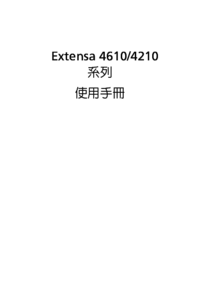


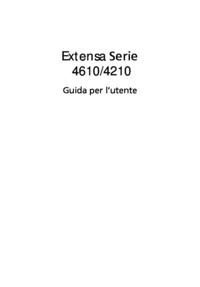




 (102 Seiten)
(102 Seiten) (13 Seiten)
(13 Seiten) (80 Seiten)
(80 Seiten) (105 Seiten)
(105 Seiten) (74 Seiten)
(74 Seiten)







Kommentare zu diesen Handbüchern